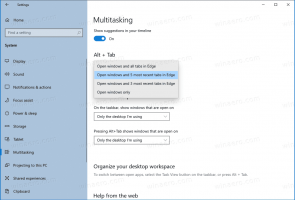Cum să configurați accesul la e-mail Outlook.com prin IMAP în Thunderbird
Acum câteva zile, Microsoft a activat protocolul IMAP pentru conturile Outlook.com. Aceasta este cu siguranță o veste bună pentru toți utilizatorii clienților de e-mail alternativi, cum ar fi Mozilla Thunderbird. Accesul la o cutie poștală prin protocolul IMAP oferă mai multe beneficii față de POP3, care era singura opțiune disponibil anterior pentru utilizatorii Outlook.com/Hotmail, dacă nu au folosit Live Mail de la Microsoft aplicarea. Cu IMAP, puteți accesa toate folderele de pe serverul dvs. De asemenea, IMAP salvează starea „citit/necitit” pentru toate mesajele dvs., precum și lista completă a dvs. mesaje care sunt accesibile prin toate instanțele clienților dvs. de e-mail, chiar și în mai multe dispozitive.
Deci, iată instrucțiunile despre cum să configurați IMAP în aplicația de e-mail Thunderbird.
Thunderbird este cel mai popular client de e-mail gratuit, care este disponibil pentru Windows, Linux și Mac. Inițial, a făcut parte din Mozilla Internet Suite, care a fost împărțit în aplicații separate.
Sunt utilizator Thunderbird de mult timp, îmi place foarte mult această aplicație.
1. Faceți clic pe butonul de meniu din partea dreaptă a ferestrei principale a Thunderbird și accesați „Instrumente-Opțiuni-Setări cont”.
Dacă aveți meniul activat, veți putea face clic direct pe elementul de meniu „Instrumente”.
2. Adăugați un cont nou utilizând butonul drop-down din partea de jos a listei de conturi din stânga:
3. Completați toate câmpurile din dialogul „Configurare cont de e-mail” și faceți clic pe butonul „Continuare”:
5. Acum completați detaliile așa cum se arată în imaginea următoare:
Să revizuim, setările trebuie să fie după cum urmează:
- IMAP primit.
- Server: imap-mail.outlook.com
- Port server: 993
- Criptare: SSL
- SMTP de ieșire.
- Server: smtp-mail.outlook.com
- Port server: 587
- Criptare: TLS
Folosind aceste setări, veți putea accesa e-mailul Outlook.com prin IMAP în orice client de e-mail care acceptă IMAP, nu numai în Thunderbird. Aproape toți clienții de e-mail acceptă IMAP astăzi.